En este tutorial aprenderás cómo puedes implementar entradas de texto multilinea en tus formularios web utilizando el elemento <textarea>. El elemento textarea proporciona una excelente manera de dar a los usuarios un espacio más grande para escribir texto, que a menudo es más largo que una sola línea, por ejemplo en biografías o comentarios extensos. En las siguientes secciones examinaremos más de cerca las diferentes propiedades y atributos del elemento textarea.
Principales Conclusiones
- El elemento textarea es ideal para entradas de texto multilinea.
- Puedes utilizar atributos como rows, cols, placeholder, maxLength y minLength para personalizar el funcionamiento y apariencia del elemento textarea.
- Los saltos de línea y espacios en blanco se tienen en cuenta dentro del elemento textarea y son importantes para la presentación del texto introducido.
- Para interactuar con el elemento textarea a través de JavaScript, se pueden realizar cambios en el valor.
Guía Paso a Paso
1. Crear la estructura básica del elemento Textarea
Comienza creando el HTML básico para tu formulario y añadiendo un elemento textarea. Es importante establecer el atributo name para que los datos introducidos se envíen correctamente cuando se envíe el formulario.
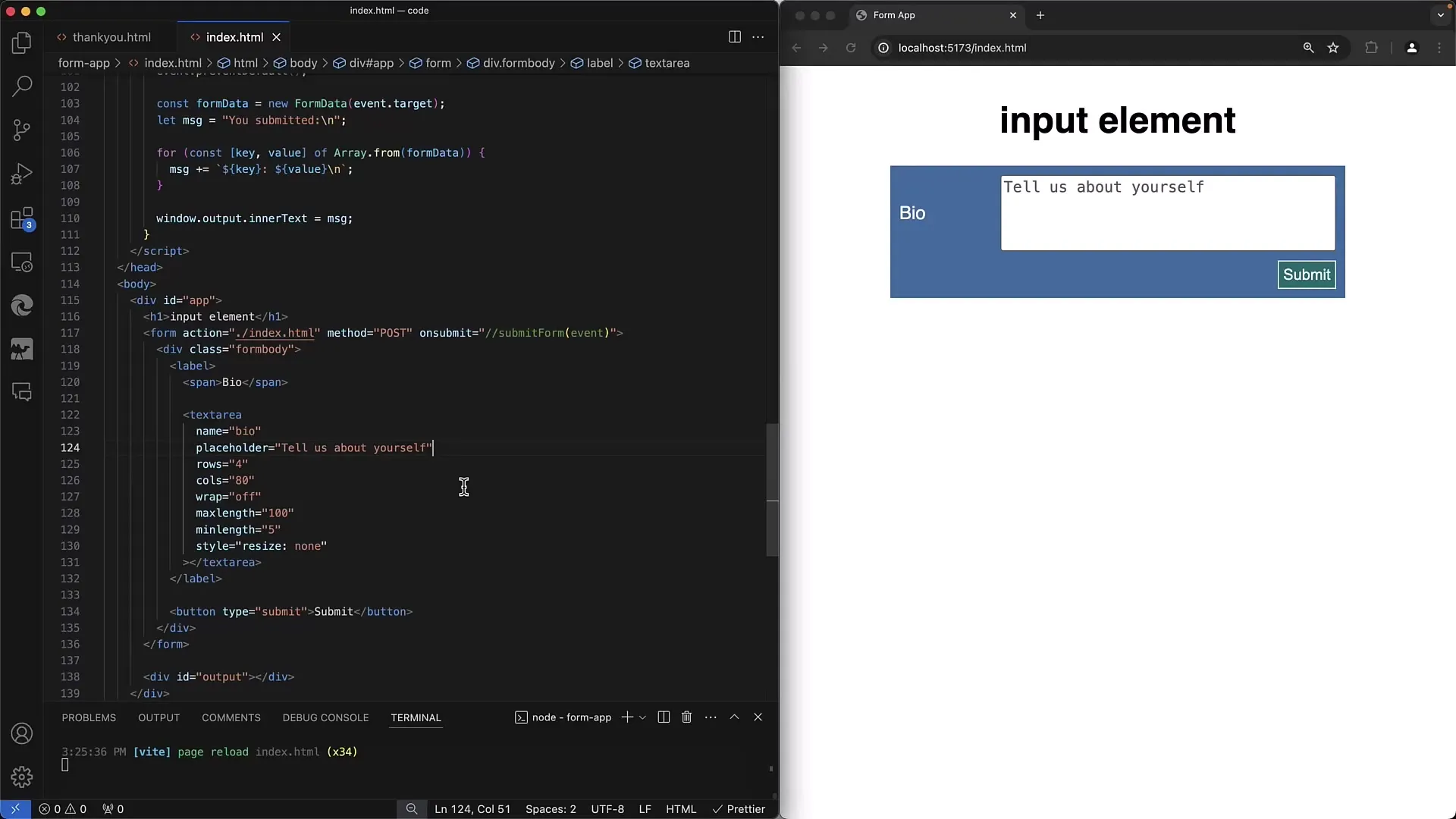
2. Propiedades y Comportamiento Predeterminado del Elemento Textarea
El elemento textarea permite a los usuarios hacer entradas multilinea, a diferencia del input type="text" que solo permite una línea. Al insertar el elemento textarea en tu formulario, permites a los usuarios escribir textos más grandes, como una biografía, por ejemplo.
3. Establecer un Marcador de Posición
Es recomendable agregar un texto de marcador de posición para mostrar a los usuarios qué deben introducir en el campo de texto. El marcador de posición aparece mientras el campo de texto está vacío y desaparece cuando el usuario comienza a escribir.
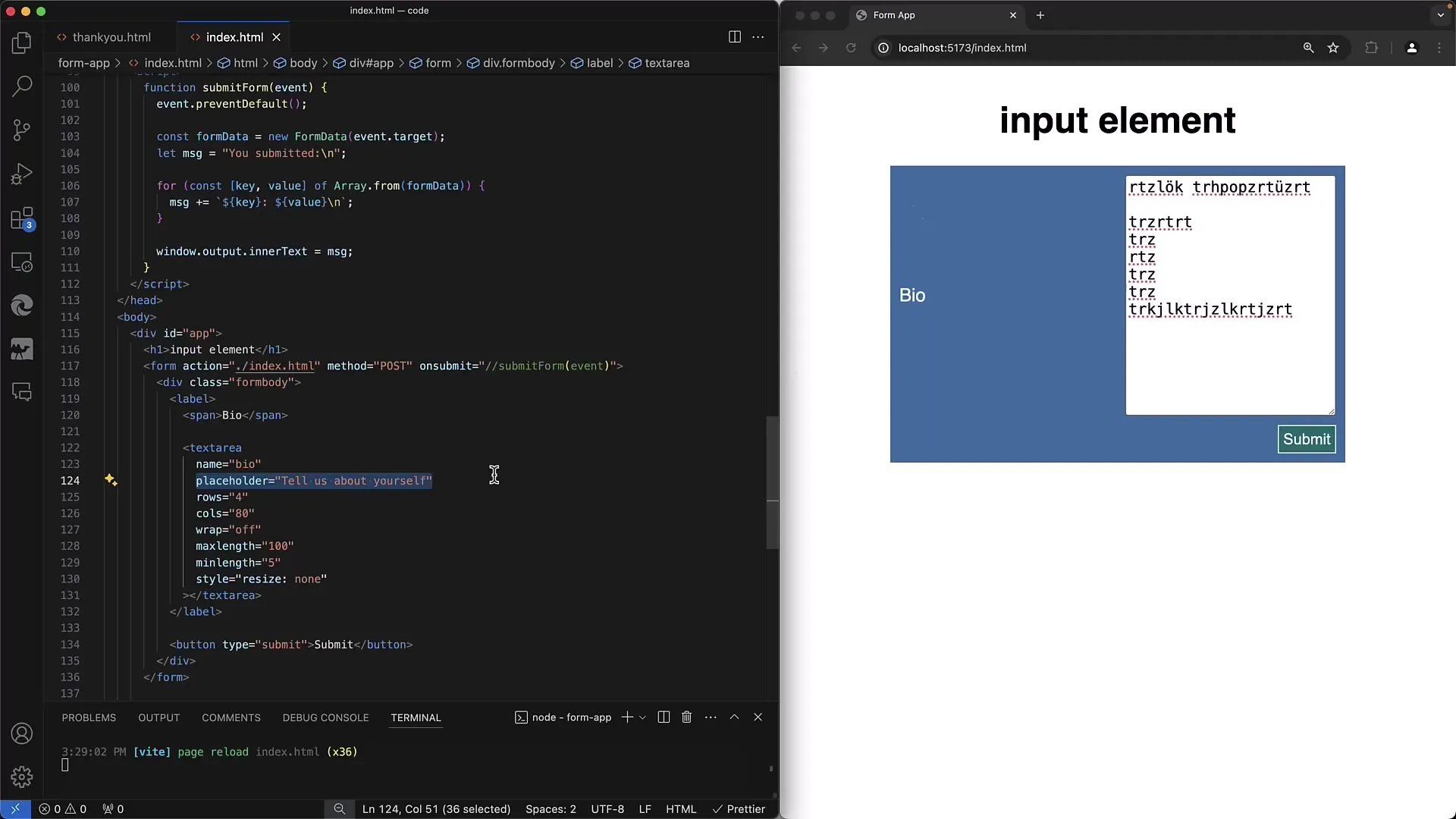
4. Definir un Valor Predeterminado dentro del Elemento Textarea
A diferencia de otras entradas, no puedes establecer el valor predeterminado mediante el atributo value, sino que debes indicarlo directamente en el contenido del textarea. Coloca tu texto predeterminado entre las etiquetas de apertura y cierre de textarea.
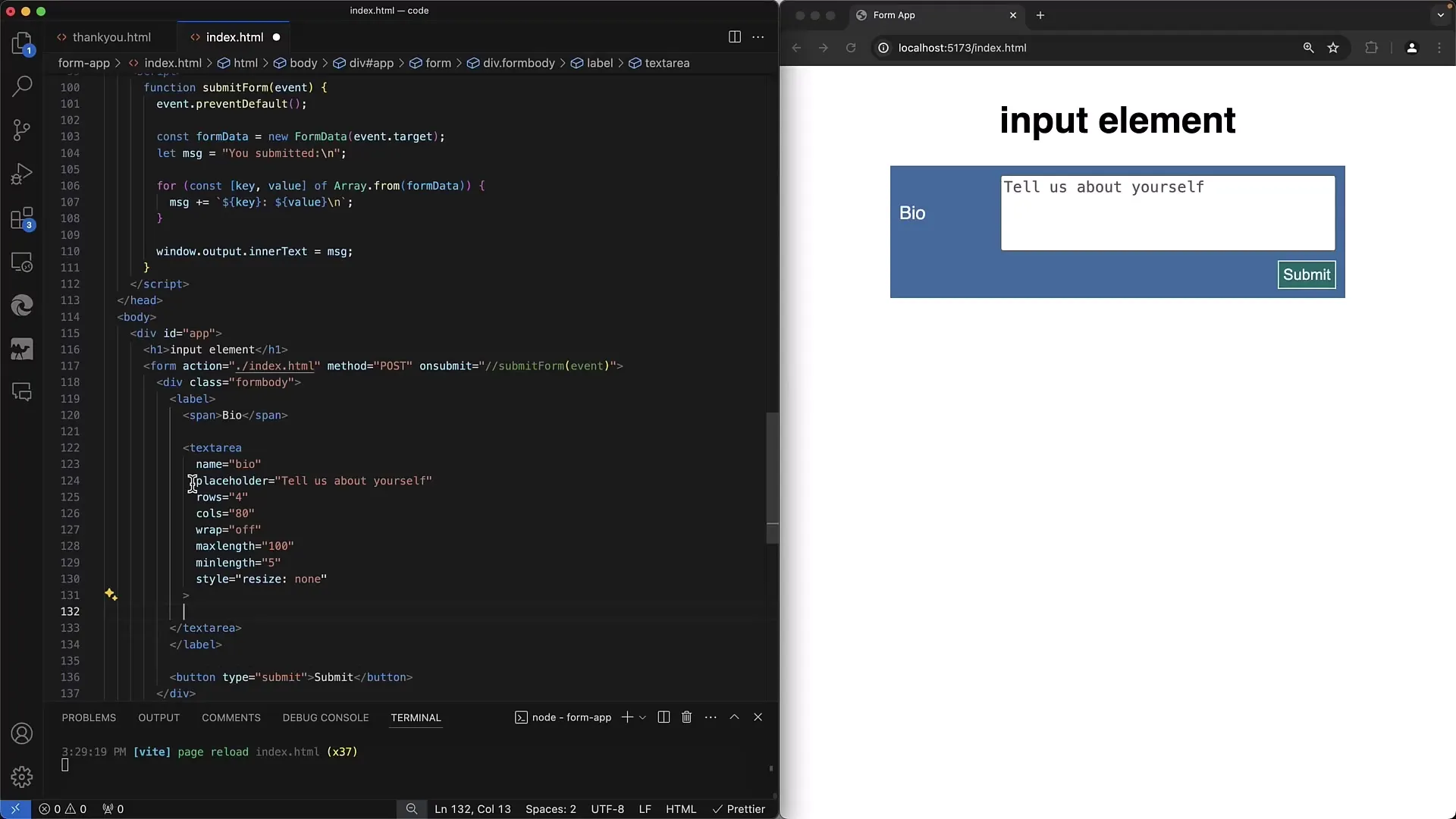
5. Ajustar Filas y Columnas
Puedes controlar la cantidad de filas y columnas visibles del elemento textarea usando los atributos rows y cols. Determina cuánto espacio debe tener disponible el usuario.
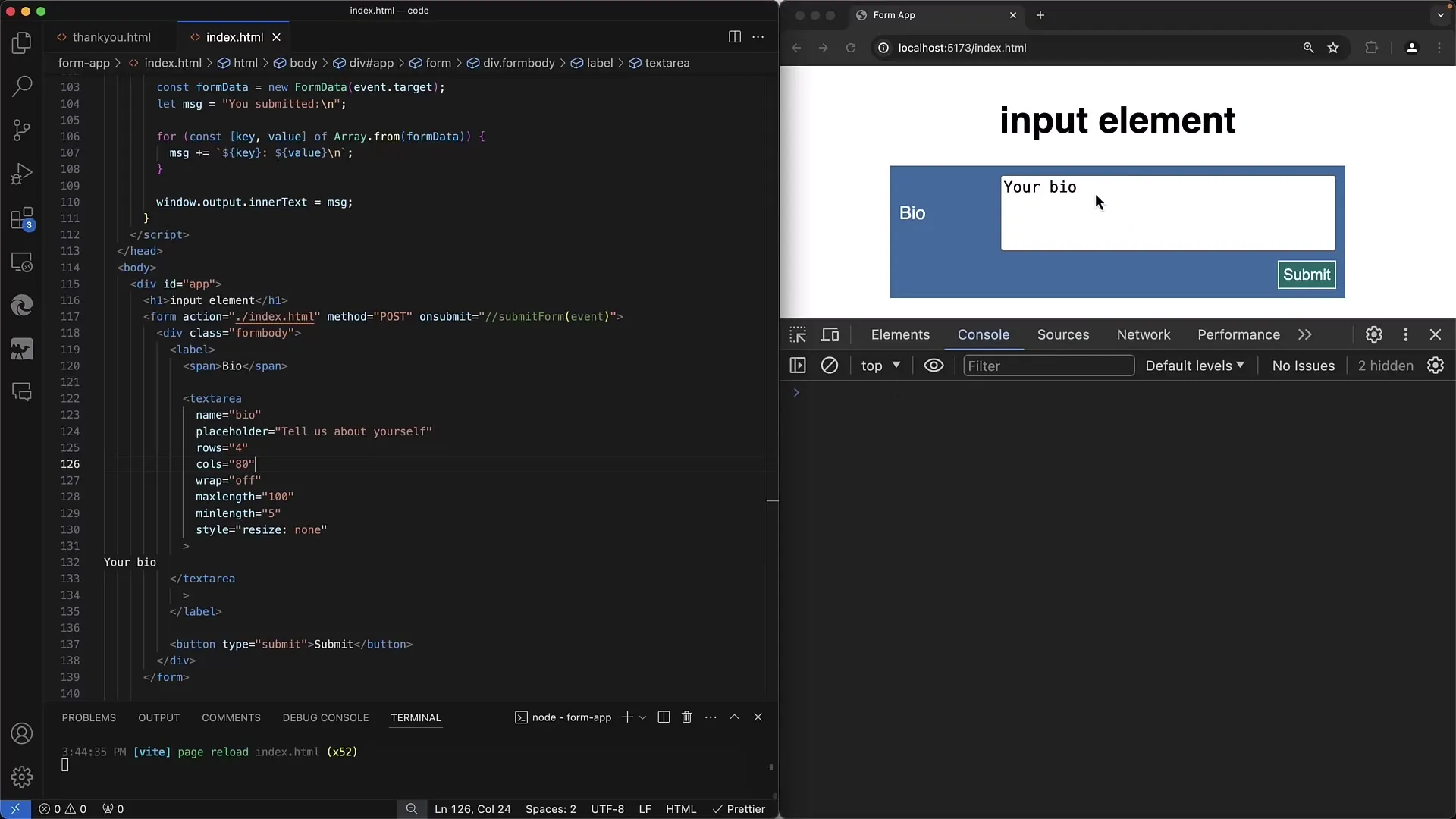
6. Salto de Línea y Comportamiento en Caso de Desbordamiento
El atributo wrap te permite definir cómo se maneja el salto de línea en el textarea. Utiliza wrap="soft" o wrap="hard" para determinar si los saltos de línea se mantendrán como saltos normales o como líneas separadas en el texto enviado.
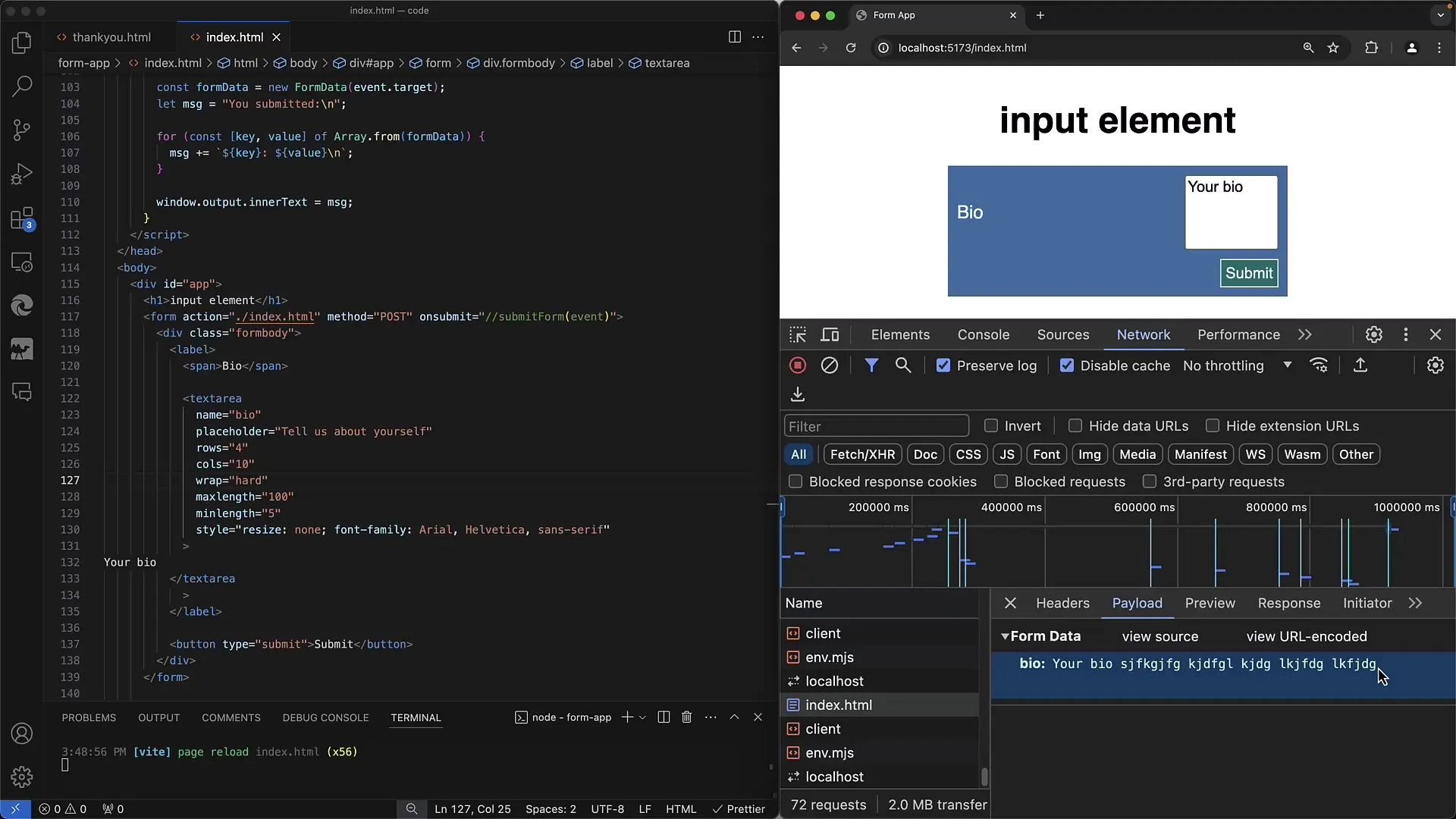
7. Establecer Restricciones de Entrada
Usa los atributos maxLength y minLength para limitar la cantidad de caracteres que el usuario puede introducir. Estos mecanismos de validación te ayudarán a garantizar que los valores introducidos cumplan con los requisitos establecidos por ti.
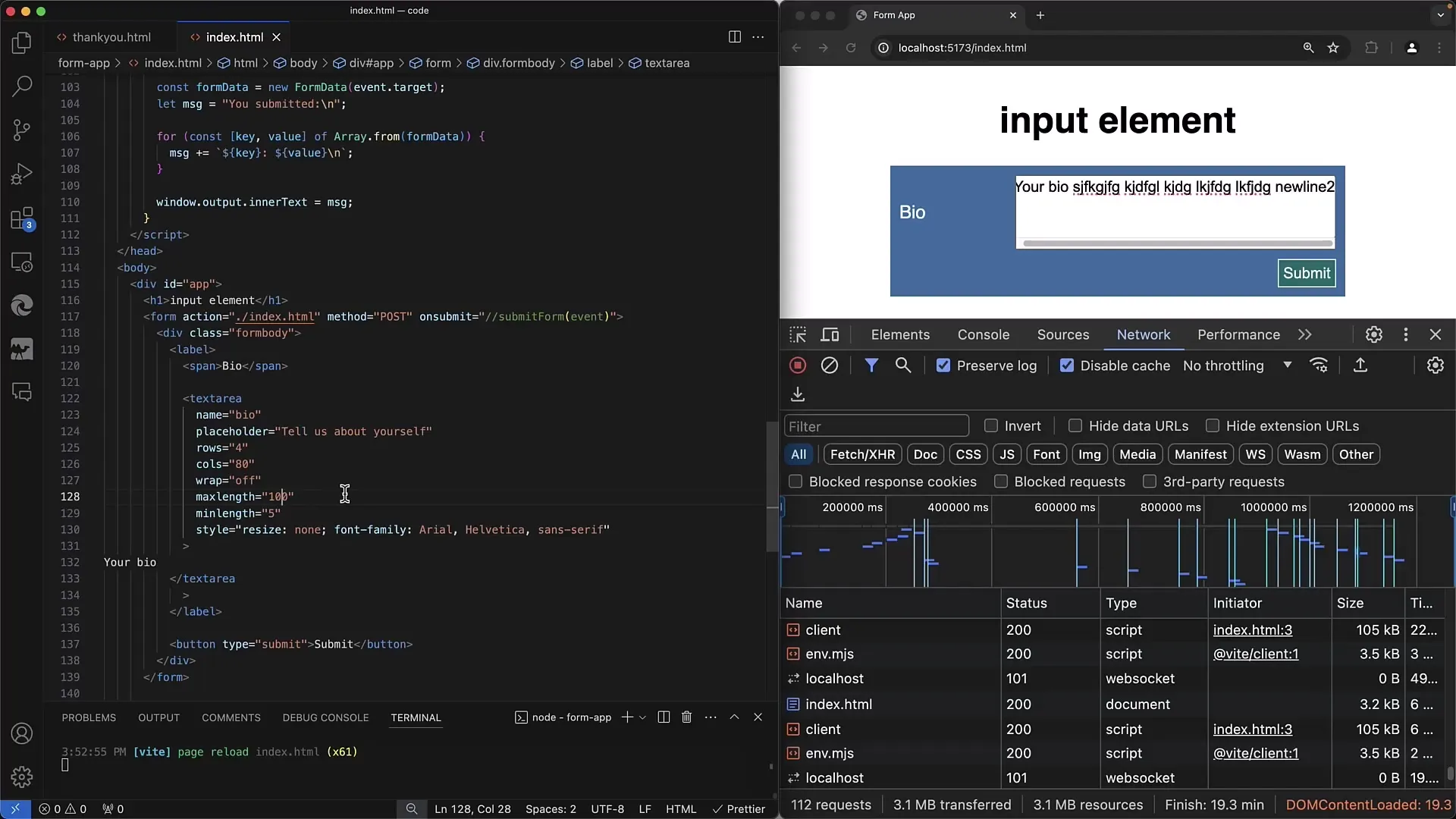
8. Estilizar el Elemento Textarea
Utiliza CSS para mejorar la apariencia de tu elemento textarea. Por ejemplo, puedes desactivar el redimensionador para fijar el tamaño del área de entrada. Para ello, se utiliza style="resize:none;".
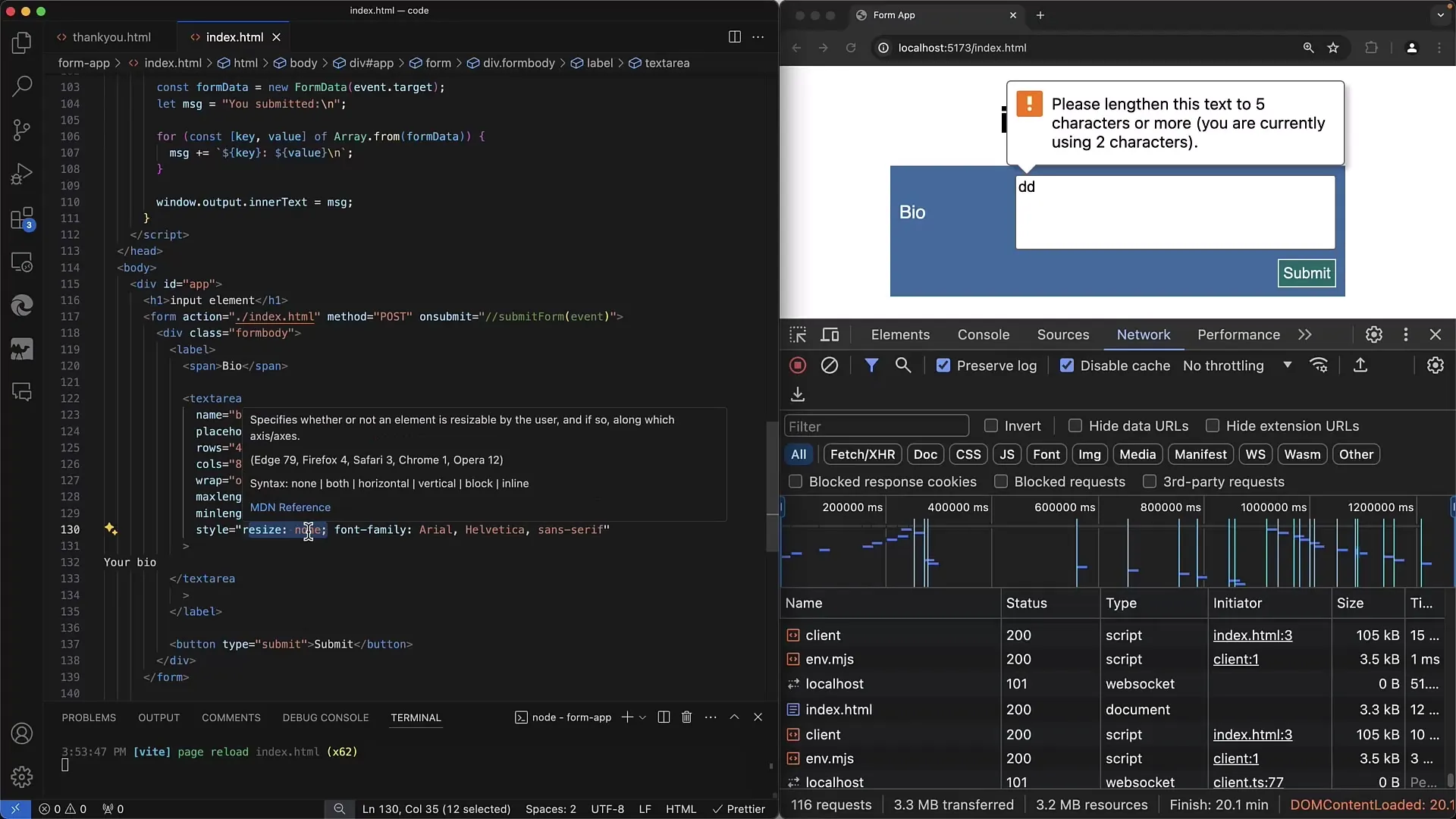
9. Ampliar la Funcionalidad con JavaScript
Puedes utilizar JavaScript para cambiar dinámicamente el contenido del elemento textarea o para reaccionar a los cambios. Esto se logra a través del evento onchange, que se activa cuando el usuario retira el foco del campo de texto.
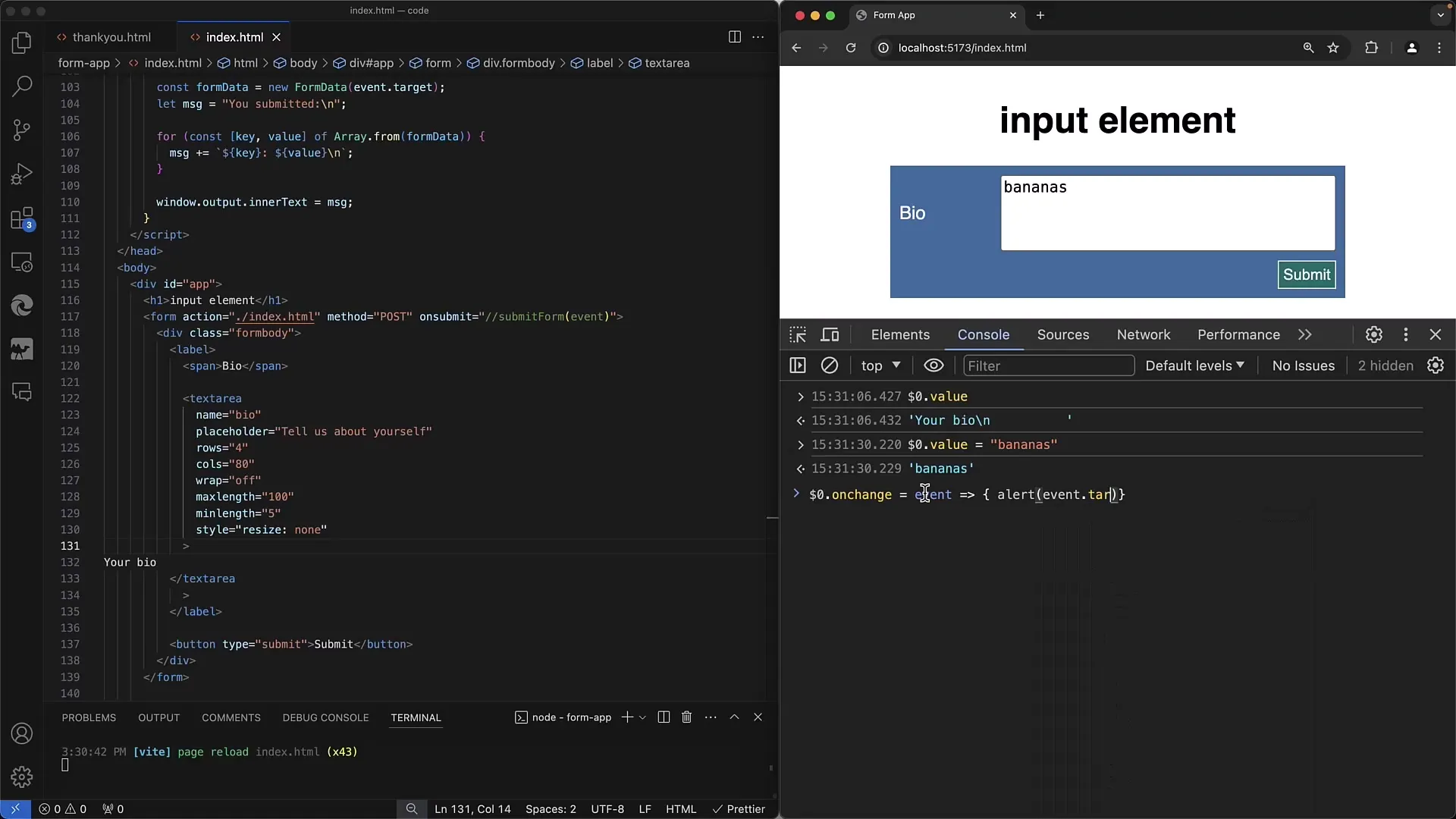
Resumen
En este tutorial has aprendido cómo integrar correctamente el elemento textarea en tus formularios web. Has conocido diferentes atributos y sus funciones para personalizar el textarea y optimizar la experiencia del usuario. Aprovecha las posibilidades que este elemento te ofrece para diseñar entradas de texto más largas de manera efectiva.
Preguntas frecuentes
¿Qué es un elemento textarea?Un elemento textarea es un elemento HTML utilizado para entradas de texto multilínea.
¿Qué atributos puedo usar para el elemento textarea?Puedes usar atributos como rows, cols, placeholder, maxLength y minLength.
¿Cómo puedo establecer el valor predeterminado para un elemento textarea?Coloca el valor predeterminado directamente entre las etiquetas de apertura y cierre del elemento textarea.
¿Puedo usar CSS para cambiar la apariencia del TextArea?Sí, puedes usar CSS para personalizar la apariencia y comportamiento del elemento textarea.
¿Cómo funciona la validación de entrada en un textarea?Puedes utilizar los atributos maxLength y minLength para limitar el número de caracteres y evitar errores de entrada.


